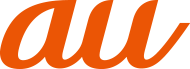![]() 設定メニュー画面→[システム]
設定メニュー画面→[システム]
![]()
言語と入力 | ||
サイドセンス | ||
電源メニュー | 電源キーを長押ししたときの動作を設定します。 | |
電源キーを2回押してau PAY、カメラを起動できるように設定します。 | ||
スマート着信操作 | 着信中に、画面をタップせずに応答、着信拒否、消音の操作ができるようにするかどうかを設定します。 | |
片手モード | 片手モード(▶こちら)を起動できるように設定します。 | |
スマートバックライト | 本製品を手に持って使用している間、タッチ操作をしていない状態でも画面を消灯しないように設定します。 | |
キー操作で画面を点灯 | スリープモード中に音量キーを押すとロック画面を表示するように設定します。 | |
日付と時刻 | ||
アプリのデータや本製品の設定などを、Google Oneにバックアップするかどうかを設定します。 手動でバックアップする場合は「今すぐバックアップ」をタップします。 | ||
システム アップデート | ||
ネットワーク設定のリセット | ネットワーク設定をリセットできます。 | |
アプリの設定をリセット | アプリの無効化や標準のアプリの設定、バックグラウンドデータの制限、アプリの権限などをリセットできます。 | |
本製品にダウンロードされているeSIMを消去します。 | ||
全データを消去(出荷時リセット) | ||
アプリの更新や自動更新の設定などができます。 | ||
![]() 設定メニュー画面→[システム]→[言語と入力]
設定メニュー画面→[システム]→[言語と入力]
![]()
言語 | ||
アプリごとに言語を設定します。 | ||
画面上のキーボード | ||
画面上のキーボードの表示 | 本製品にキーボードを接続して文字を入力するとき、ソフトウェアキーボードも表示できるようにするかどうかを設定します。 | |
キーボード ショートカット | 本製品に接続したキーボードで使用できるショートカットを表示します。 | |
Googleの音声サービスを設定します。 | ||
優先するエンジン | テキスト読み上げエンジンの選択や設定を行います。 テキスト読み上げエンジンの設定をする場合は「 | |
言語 | テキスト読み上げの言語を設定します。 | |
音声の速度 | テキストを読み上げる速度を設定します。 | |
音の高さ | テキストを読み上げる音声の高さを設定します。 | |
再生 | 読み上げのサンプルを再生します。 | |
リセット | 「音声の速度」「音の高さ」の設定を標準に戻します。 | |
スペルチェックを行うかどうかを設定します。 | ||
スペルチェッカーアプリなどで使われる単語を追加できます。 | ||
マウスやトラックパッド使用時のポインタの速度を設定します。 | ||
![]() 設定メニュー画面→[システム]→[言語と入力]→[言語]
設定メニュー画面→[システム]→[言語と入力]→[言語]
![]() [言語を追加]→使用する言語を選択→必要に応じて国・地域を選択
[言語を追加]→使用する言語を選択→必要に応じて国・地域を選択
![]() 使用する言語の「
使用する言語の「![]() 」を最上段(「1」の位置)までドラッグ
」を最上段(「1」の位置)までドラッグ
memo |
|
|
|
間違った表示言語を選択して表示内容が読めなくなった場合は、次のホームページのFAQをご覧ください。 |
![]() 設定メニュー画面→[システム]→[日付と時刻]
設定メニュー画面→[システム]→[日付と時刻]
![]()
ネットワーク上の日付・時刻情報を使って、自動的に補正します。 | |
日付を手動で設定します。 | |
時刻を手動で設定します。 | |
ネットワーク上のタイムゾーン情報を使って、自動的に補正します。 | |
タイムゾーンの設定に位置情報を使うかどうかを設定します。 | |
タイムゾーンを手動で設定します。 | |
「言語」の設定に従って自動的に24時間表示にするかどうかを設定します。 | |
24時間表示を手動で設定します。 |
memo |
|
|
|
日付、時刻、タイムゾーン、24時間表示を手動で設定する場合、あらかじめ「日時を自動的に設定」「タイムゾーンを自動的に設定」「言語/地域で一般的な形式を使用する」をオフにする必要があります。 海外通信事業者によっては時差補正が正しく行われない場合があります。その場合は、「タイムゾーン」でタイムゾーンを設定してください。 |
本製品をリセットすると、ダウンロードしたアプリを含むすべてのデータ、およびアカウントなどが削除され、本製品はお買い上げ時の状態に戻ります。
必ず本製品の重要なデータをバックアップしてから、リセットしてください。
充電しながら行うか、電池が十分に充電された状態で行ってください。
![]() 設定メニュー画面→[システム]→[リセット オプション]→[全データを消去(出荷時リセット)]
設定メニュー画面→[システム]→[リセット オプション]→[全データを消去(出荷時リセット)]
![]() [すべてのデータを消去]
[すべてのデータを消去]
必要に応じて画面ロックの解除方法(「パターン」/「ロックNo.」/「パスワード」)を入力します。
eSIMをダウンロードしている場合は「ダウンロードされた eSIM を消去」が表示されます。eSIMを消去する場合はチェックを入れてください。
![]() [すべてのデータを消去]
[すべてのデータを消去]
「すべてのデータを消去」をタップすると本製品は自動的に再起動します。
本製品の再起動または初期化中は、そのままお待ちください。
この情報は役に立ちましたか?
評価にご協力ください。